不具合かも
macOS Monterey(バージョン12.3.1)になり、OBS Studioのバージンもアップデートしています。
しかし、Background Musicのバージョンは0.4.0のままなので、
不具合が発生する場合がありますので、それぞれの環境で使えるかどうか確認してください。
現在、OBSの「ソース」に「音声入力キャプチャ」で設定すれば、録音ができるようです(私の環境の場合)
はじめに
OBS Studioの導入や一連の流れは
参照ください。
今回は「Background Music」というアプリを使用します。
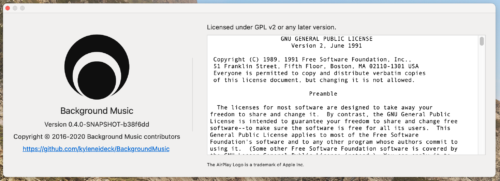
OBS Studioでの「映像キャプチャデバイス」の音声には使えません。
これは、【OBS Studio】音(音声)やマイクでの録音についてを参照してください
Background Musicをインストール
Background Musicをダウンロードページよりダウンロードし、インストールします。
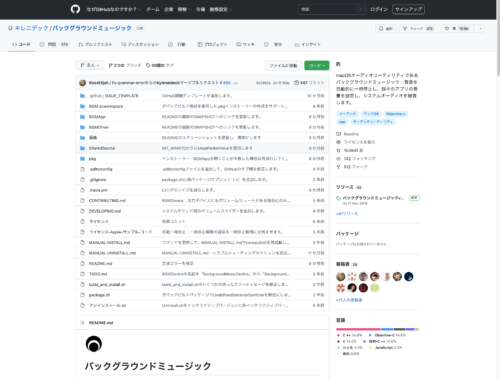
今回はv0.4.0をダウンロードしてインストールしました
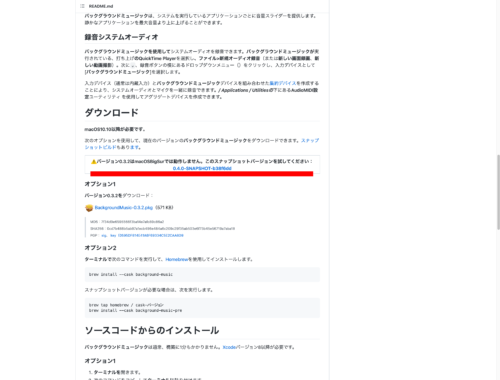
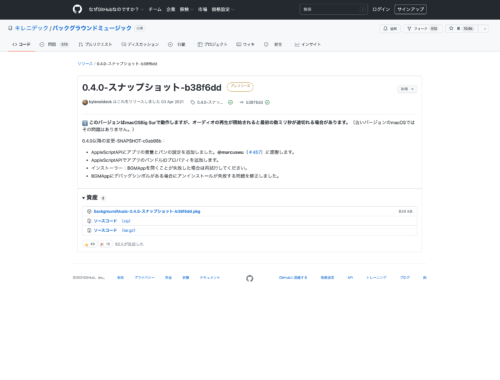
Background Musicを起動
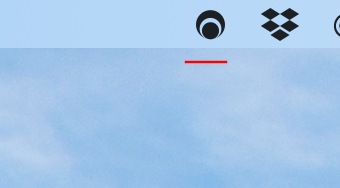
Background Musicがステータスバーに出てきて、設定ができます。
Background Musicの設定
ボリューム設定とOutputが選べます。
ボリューム設定は、いろいろとアプリで設定できますが、ほぼデフォルトのままでOKだと思いまます。
Output設定では、スピーカーなどのサウンド環境設定の出力が選べます。
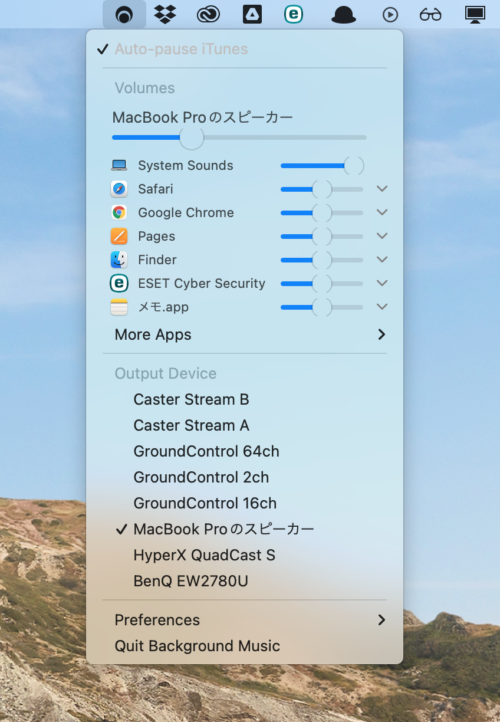
Macのサウンド環境設定
Background Musicを起動すると、Macのサウンド設定は自動で、「Background Music」となります。
Background Musicを終了すると、自動で、デフォルト(スピーカー)に戻ります。
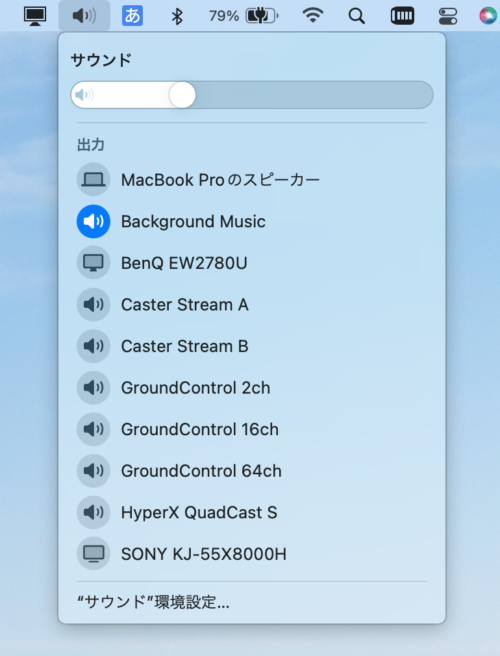
OBS Studioの設定
Background MusicはOBS Studioではマイクと同じ扱いになります。
OBS Studioの設定より「音声」で「マイク音声」をBackground Musicに設定します。
選択肢には「Background Music」と「Background Music(UI Sounds)」とありますが、「Background Music」を選択します。
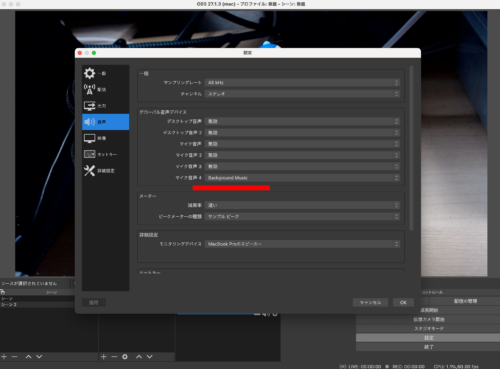
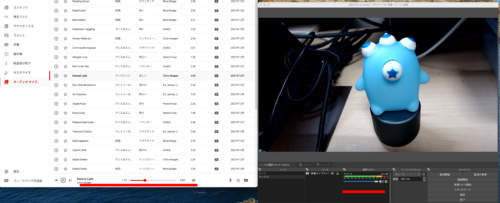
実際に、You Tubeミュージックを流してみました。しっかりとOBS Studioに音声が入っています。
利用方法
Background Musicを使用すると、Macで使用できいる音声(例えば、You Tubeだったり、音楽だったり)を
OBS Studioで録音、配信できます。
映像を撮影中にバックグランドのミュージックを流すのにも使えます。
削除方法
削除はちょっとややこしいですが、参照ください
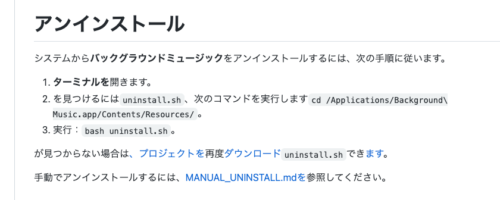
私の方法:
Background Music.appはAppCleaner.appで削除できます。
サウンドの「Background Music」については、
「ライブラリ」→「Audio」→「Plug-Ins」→「HAL」のフォルダーの「Background Music Device.driver」というフォルダーを削除します。
その後、再起動で、削除できるはずです
まとめ
Mac内の音声をOBS Studioで配信や録音をする方法です。
OBS Studioでの「映像キャプチャデバイス」の音声には使えません。
使えれば、ベストだったんですが・・・・
【OBS Studio】音(音声)やマイクでの録音についてを参照してください
Mac内にある音声ファイルやMP3ファイルなどは、VLCビデオソース、メディアソースを使用することも可能です。